يساعدك التعرف البصري على الأحرف في تحويل الصور بالكتابة إلى تنسيق نصي يمكنك مشاركته وتحريره ، تمامًا مثل ملفات PDF. يمكن أن يوفر لك الحصول على جوازات السفر أو الفواتير أو كشوف الحسابات المصرفية أو أي مستند مطبوع متاح لك في شكل رقمي الكثير من الوقت والجهد. لحسن الحظ ، هناك الكثير من الإصدارات البسيطة والمجانية من هذا البرنامج في السوق.

في هذه المقالة ، سنقوم بإدراج أفضل برامج OCR المجانية المتوفرة حاليًا.
Tesseract OCR
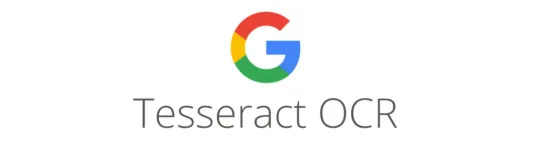
تسراكت يمكن تخصيص OCR مفتوح المصدر حسب رغبتك ويعمل مع أكثر من 100 لغة. إنه يعمل على كل من الصور النصية الأفقية والرأسية ، وكذلك المستندات المكتوبة بلغات متعددة. يمكن استخدام هذا البرنامج مع العديد من لغات البرمجة ، مثل C ++ و Python و Java وغيرها. من المهم ملاحظة أنه على الرغم من أن Tesseract ستستخرج النص من الصور ، إلا أنها تعمل بشكل أفضل مع الصور الأفقية.
مستندات جوجل تضع الصورة خلف النص
برنامج Microsoft OneNote OCR
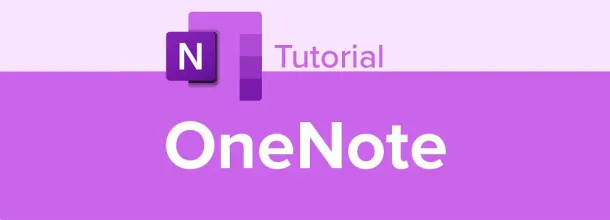
مدعوم من Microsoft OneNote ، يتيح لك OCR مسح النص من الصور ولصقها في ملاحظاتك. يمكنك بعد ذلك تحرير النص واستخدامه في Word أو البريد الإلكتروني أو في أي مكان آخر. إنها ميزة مفيدة في OneNote لا يعرفها الكثير من المستخدمين. يعمل OCR بسحره عند النقر بزر الماوس الأيمن على الصورة وتحديد نسخ النص من الصورة ولصقه أينما تريد.
يعمل التعرف الضوئي على الحروف في OneNote على صور متعددة في ملف واحد بالإضافة إلى الملاحظات المكتوبة بخط اليد.
جوجل OCR
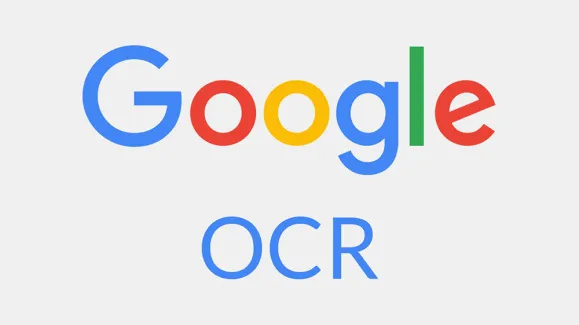
خدمة السحاب من Google ، جوجل درايف ، كما يتميز أيضًا بالتعرف البصري على الأحرف. إنه يعمل مع غالبية تنسيقات الصور ، بالإضافة إلى الملاحظات التي كتبتها. مثل معظم البرامج المماثلة ، يكون أداؤه أفضل عندما تقوم بتحميل صور واضحة. OCR من Google مجاني وسهل الاستخدام ويدعم معظم اللغات. ترجمة OCR سريعة ، ويمكنك الانتقال إلى تحرير النص إذا لزم الأمر.
التعرف الضوئي على الحروف بسيط

على الرغم من أنك قد تعتقد التعرف الضوئي على الحروف بسيط قديم ، كما يوحي الاسم ، سهل الاستخدام. يعد Simple OCR خيارًا مجانيًا وسهل الاستخدام لمسح صورك ضوئيًا. إنه يعمل مع الملاحظات المكتوبة بخط اليد وكذلك الصور المطبوعة آليًا. تقدم Simple Software دليلاً حول خدماتها ، والتي تشمل مسح الإيصالات ، والتقاط البيانات ، ومعالجة الفواتير ، وما إلى ذلك.
Filestack
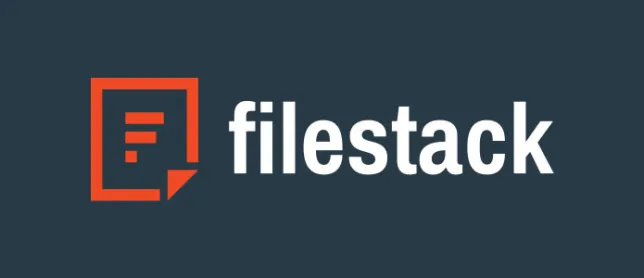
قد تكون على دراية Filestack كخدمة لإدارة الملفات تتيح لك تحميل المستندات وإدارتها وتسليمها لك. يعد OCR الخاص به خدمة استخبارات عالية الدقة يمكنها اكتشاف كل تفاصيل صورك ، بما في ذلك الخطوط ومناطق النص والأهم من ذلك الكلمات. يعمل Filestack على جوازات السفر والمعرفات والفواتير وكذلك الملاحظات المكتوبة بخط اليد ويهدف إلى تقليل الأخطاء في استخراج البيانات الخاصة بك.
Capture2Text
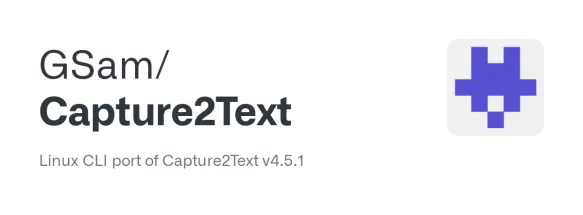
Capture2Text تعد خدمة التعرف الضوئي على الحروف حلاً عمليًا يستخدم اختصارات لوحة المفاتيح لالتقاط الصور من سطح المكتب وتحويلها إلى نص. يقوم بحفظ بياناتك في الحافظة ، والتي يمكنك لصقها في المكان الذي تريده. يمكنك تخصيص اختصارات لوحة المفاتيح حسب رغبتك وتحويل البيانات بسرعة.
النانو
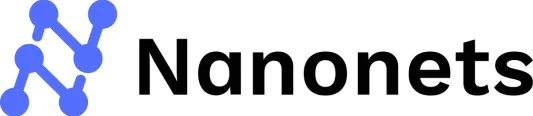
على أساس الذكاء الاصطناعي ، النانو يساعدك على تحويل إدخال البيانات اليدوي إلى نموذج تلقائي. ما يميز هذا البرنامج عن الآخرين هو قدرته على قراءة وتحويل الصور التي قد تجدها خدمات أخرى غير قابلة للقراءة. ليس من الضروري أن تتبع مستنداتك النماذج المعتادة حتى تعمل شبكات Nanonets. يتعلم الذكاء الاصطناعي ويحسن في كل مرة تستخدم فيها التطبيق.
لدى Nanonets أكثر من 10000 عميل يقومون بتحويل المستندات المالية ، مثل الفواتير والإيصالات ، بالإضافة إلى الوثائق الشخصية مثل جوازات السفر و IDS.
LightPDF

LightPDF يتيح لك تحرير ملفات PDF والتعليق عليها وإدارتها ، مما يسمح لك أيضًا بتطبيق OCR على ملفاتك ببضع نقرات بسيطة. يقوم بتحويل الصور بدقة دون فقدان الجودة. بالإضافة إلى أنه متاح على جميع الأنظمة الأساسية ، بما في ذلك Windows و Mac و iOS و Android.
يمكنك استخراج ملفاتك بتنسيقات عديدة ، من PPT و JPG و PNG و TXT. لا توجد إعلانات ويقوم LightPDF بحذف بياناتك بعد تحريرها ، مما يجعلها خيارًا آمنًا. من السهل استخدام المستندات القابلة للتحرير جاهزة في ثوانٍ.
بوكسوفت
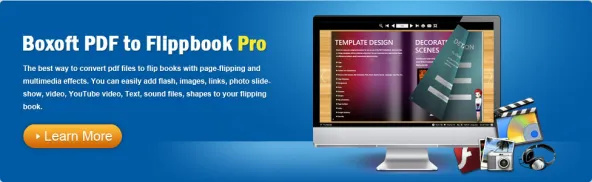
بوكسوفت يكتشف OCR المجاني النصوص ذات الأعمدة المتعددة وعدد كبير من اللغات ، مثل الإسبانية والهولندية والفرنسية والألمانية والمزيد. إنه مجاني للاستخدام الشخصي والتجاري. يحتوي على ميزة سهلة الاستخدام ، مما يسمح لك بوضع صورتك الأصلية والنص المحول جنبًا إلى جنب. يساعد هذا في جعل مهامك سريعة وسهلة لأنك لست مضطرًا للذهاب ذهابًا وإيابًا أثناء التعديل.
يحتوي Boxoft أيضًا على خيارات لاقتصاص الصور وتدويرها وإلغاء انحرافها ، لذلك لا داعي للقلق بشأن استخدام تطبيقات إضافية للتحرير.
كيفية فهرسة مجلد windows 10
Readiris 17
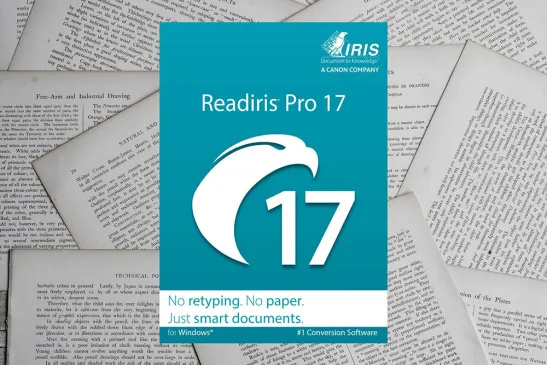
كبرنامج نشر PDF و OCR ، Readiris 17 يسمح لك بتحويل ملفاتك بطريقة سهلة. من أهم مميزاته التعرف على أكثر من 130 لغة. يستخدم Readiris القواميس ، مما يجعلها دقيقة. يحتوي أيضًا على العديد من تنسيقات إخراج التحويل المختلفة.
يقوم هذا البرنامج بتحرير النص المضمن في صورك ، أثناء استخدام التعرف الضوئي على الحروف والحفاظ على التنسيق الأصلي. إذا كنت ترغب في تحويل بطاقات العمل ، فقد لا يكون Readiris مناسبًا لك لأنه لا يدعم هذا النوع من المستندات.
ووندرشير
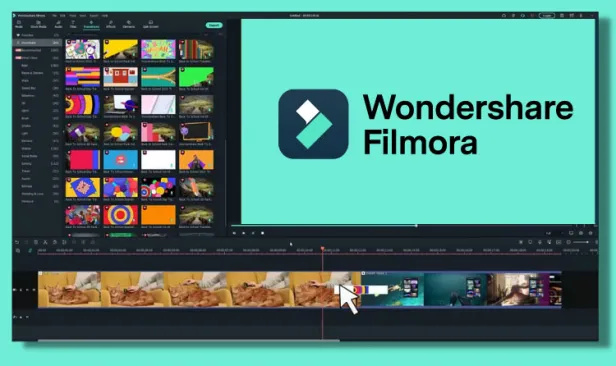
تتميز بوظيفة OCR ، ووندرشير يوفر للمستخدمين التعرف الدقيق على النص من الصور وتحويلها إلى ملفات PDF. يصبح مستندك المحمول جاهزًا بعد ذلك لتحريره ومشاركته. يتوفر Wondershare's OCR لأنظمة التشغيل Windows و Mac و iOS ويدعم أكثر من 20 لغة.
يهدف هذا البرنامج إلى الحفاظ على التنسيق الأصلي للمستندات الخاصة بك ، بما في ذلك الرؤوس والتذييلات وترقيم الصفحات والملاحظات.
التعرف الضوئي على الحروف على الشاشة بسهولة
شاشة سهلة هو تطبيق ذكي يستخرج الكلمات من لقطات الشاشة الخاصة بك. يتيح لك تحديد الجزء المحدد من لقطة الشاشة الذي تريد التركيز عليه ، أو يمكنه تحويل الصورة بأكملها. إنه سهل الاستخدام ويدعم أكثر من 100 لغة. لدى Easy Screen أيضًا خدمة ترجمة للمستخدمين الذين يرغبون في تحرير وترجمة المحتوى الخاص بهم. ضع في اعتبارك أن هذه الميزة لا تعمل مع جميع اللغات المائة التي يدعمها Easy Screen أثناء التحويل.
يمكنك استخدام البرنامج على أي جهاز ، بغض النظر عن نظام التشغيل الذي تستخدمه. تتم عملية OCR عبر الإنترنت ، لذا ستكون ملفاتك أصغر بكثير (أقل من 8 ميجابايت).
العثور على برنامج التعرف الضوئي على الحروف الذي يناسبك
يساعدك استخدام برنامج OCR المجاني على البقاء منظمًا وأرشفة جميع مستنداتك. يمكنك تخزينها جميعًا في مكان واحد وإرسالها بالبريد الإلكتروني عند الضرورة. توفر لك رقمنة أوراقك الكثير من المتاعب والمساحة. حاول دائمًا التقاط صور واضحة للمستندات الخاصة بك للتأكد من أن البرنامج يمكنه تحقيق أقصى استفادة منها وأن يكون دقيقًا.
هل استخدمت برنامج OCR من قبل؟ ما هي الأدوات التي تفضلها؟ واسمحوا لنا أن نعرف في قسم التعليقات أدناه.









